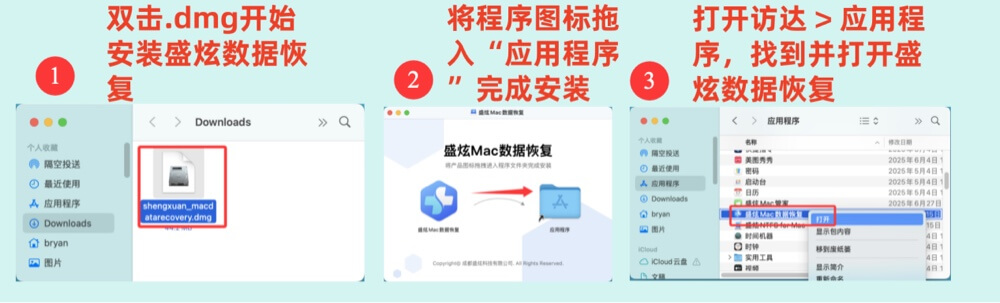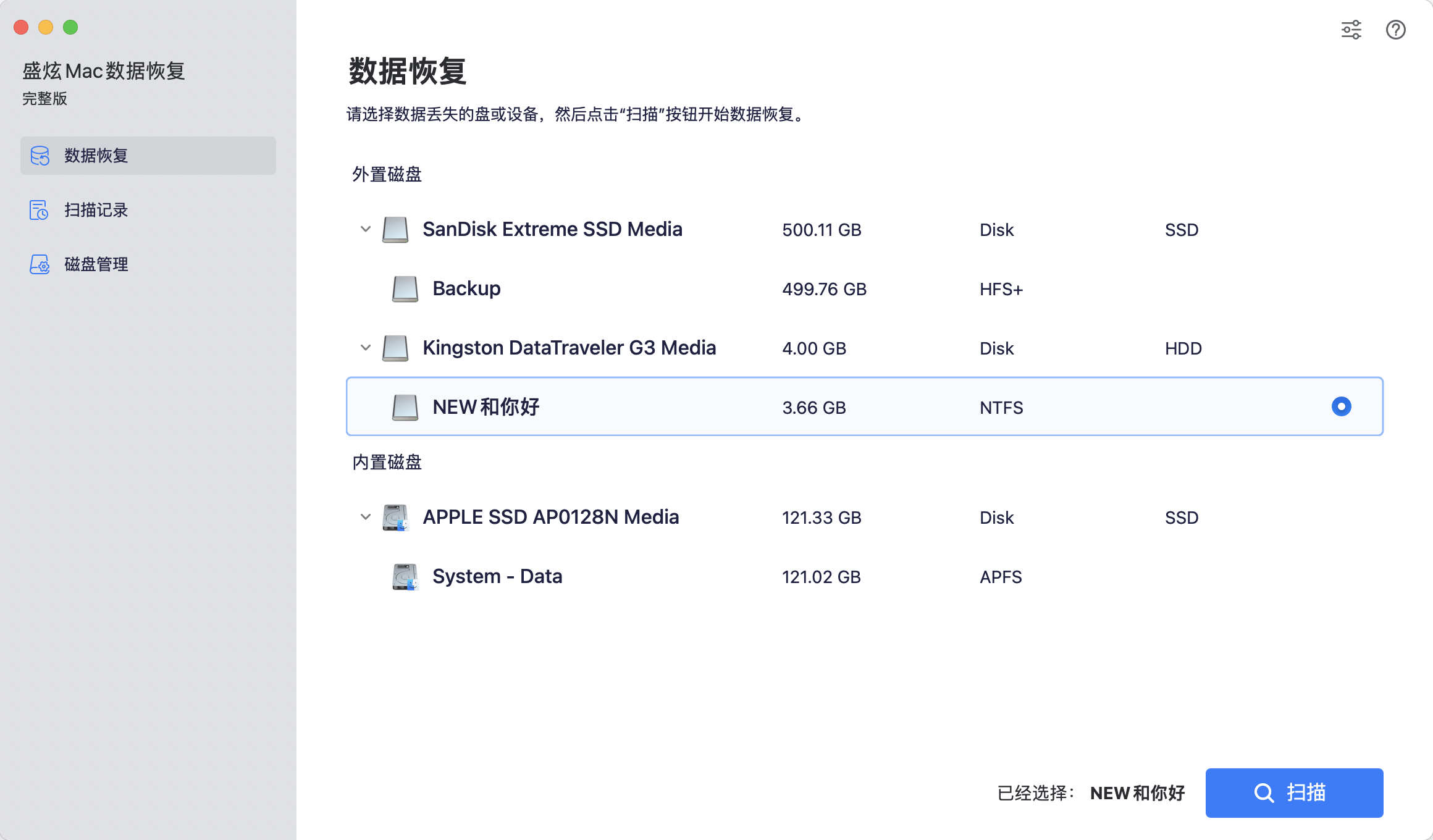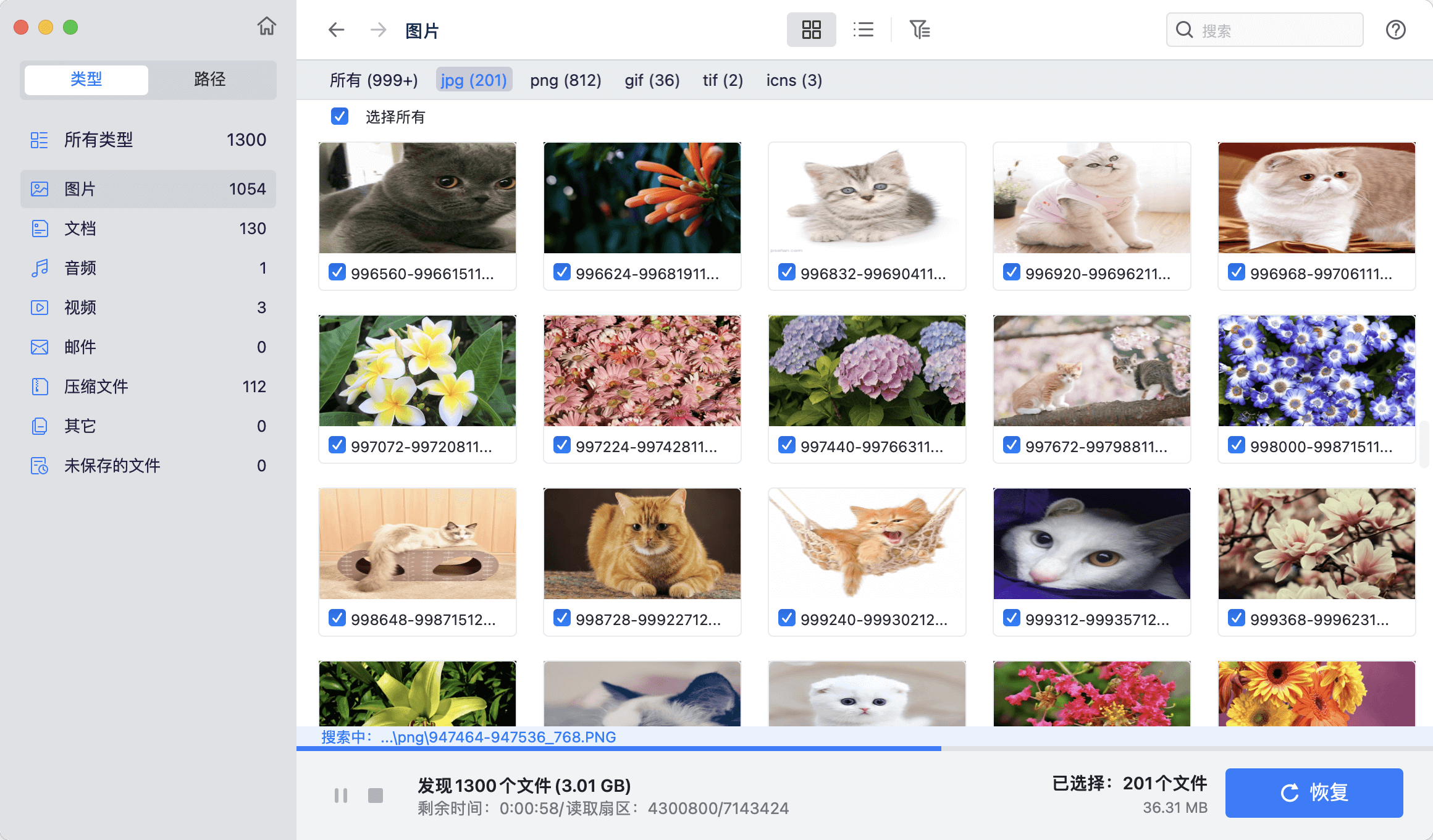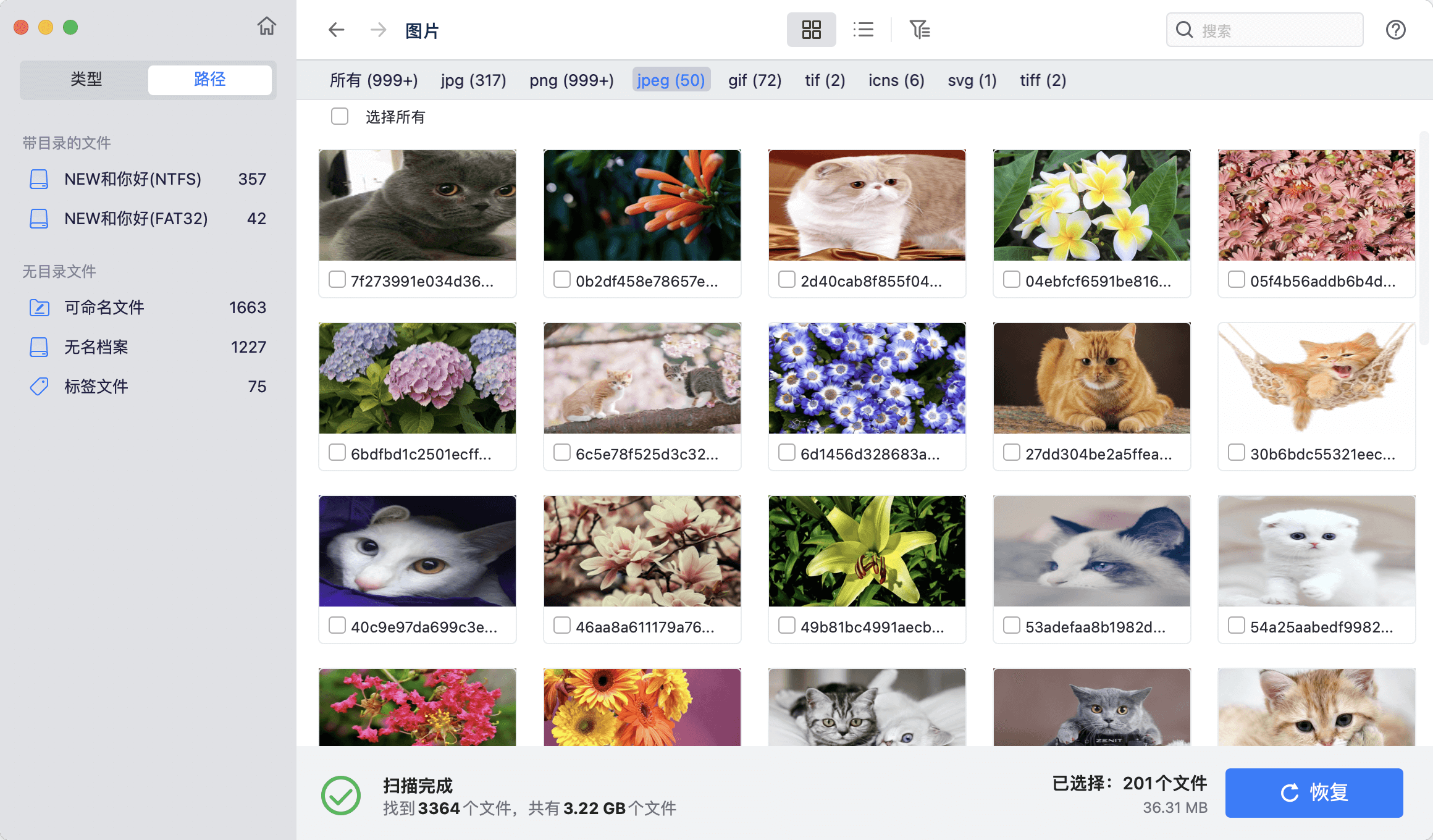“我的1TB西部数码移动硬盘插入Mac后怎么都无法复制进去文件,结果说要抹掉才行。我使用磁盘工具将其抹掉了,但是里面文件也全部丢失了。太恼火了,我的重要文件都丢了,如何才能找回来?” --- 来自小红书用户
Mac上的磁盘格式化叫“抹掉”。Mac磁盘工具可以抹掉移动硬盘、对移动硬盘进行初始化等。但抹掉移动硬盘后,里面的数据也全部丢失了。如果没有备份,那就糟糕了。幸运的是,尽管移动硬盘已经被抹掉,里面数据依然可以被数据恢复软件找回。这篇文章将讲解如何完整地从被Mac磁盘工具抹掉的移动硬盘中恢复丢失的数据。
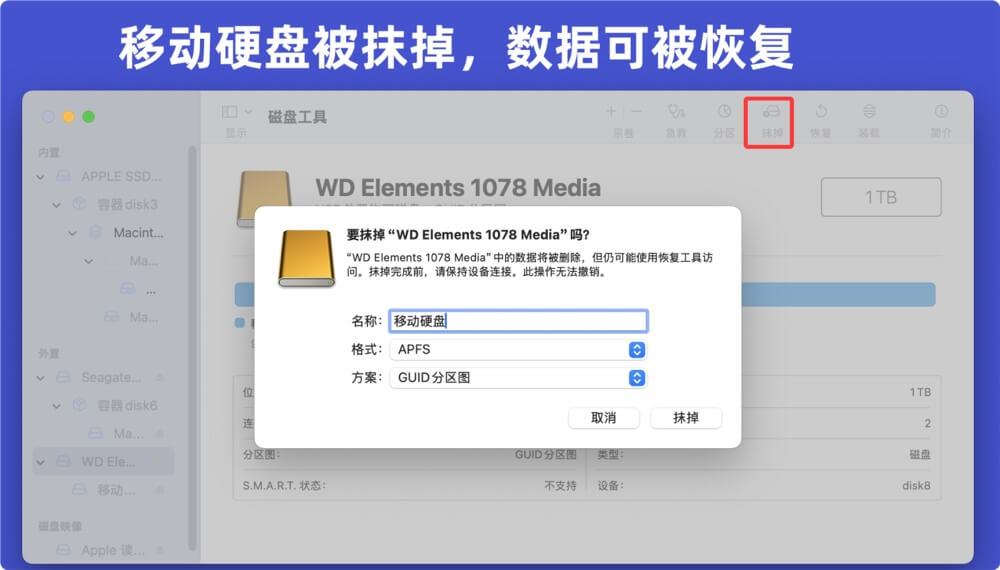
移动硬盘被Mac磁盘工具抹掉了?
实际抹掉就是格式化的过程,在许多情况下,Mac用户会使用磁盘工具抹掉移动硬盘,例如:
- 数据清理与隐私保护
当需要全面清除移动硬盘上的所有数据,以防止敏感信息泄露时,例如在转售、捐赠或丢弃硬盘前。 - 解决硬盘问题
当移动硬盘出现文件系统损坏、无法正常挂载、频繁报错等问题时,通过抹掉操作可以重新格式化硬盘,修复潜在的错误。 - 更改文件系统格式
当需要将移动硬盘从一种文件系统(如ExFAT)转换为另一种文件系统(如APFS或HFS+)以适配不同的操作系统或用途时。 - 快速清空硬盘空间
当需要快速清空整个硬盘内容以便重新使用,而不需要逐一手动删除文件时。 - 恢复出厂设置
当希望将移动硬盘恢复到初始状态,清除所有分区和数据,使其变成一个干净的存储设备时。 - 处理病毒感染或恶意软件
当怀疑移动硬盘感染了病毒或恶意软件,且无法通过常规方法清除时,可以通过抹掉操作确保硬盘完全干净。 - 准备用于新用途
当计划将移动硬盘用于全新的用途(如备份、媒体存储或专用项目存储)时,抹掉硬盘可以确保其处于空白状态。 - 解决兼容性问题
当移动硬盘在特定设备上无法正常使用时,可以通过抹掉并选择兼容性更高的文件系统来解决问题。 - 合并分区
当硬盘被分成多个分区且需要将其合并为一个整体时,可以通过抹掉操作清除所有分区并重新创建单一的存储空间。 - 测试硬盘性能
在进行硬盘性能测试或诊断之前,可能需要先抹掉硬盘以确保测试环境的纯净和一致。
在抹掉移动硬盘前当然需要备份重要数据,但也有用户忘记备份或者插入移动硬盘时硬盘被强制格式化了,这样就会面对数据丢失。
如何从被抹掉的Mac移动硬盘中恢复数据?
数据恢复软件可以恢复被抹掉的数据。如果您的移动硬盘被Mac抹掉或者初始化了,可以选择一款可靠的数据恢复软件 - 例如盛炫Mac数据恢复来快速恢复丢失的数据。
- 点击下面下载按钮下载盛炫Mac数据恢复。
随后双击安装包,将盛炫Mac数据恢复拖入“应用程序”完成安装。随后关闭安装弹窗,打开访达 > 应用程序 > 找到并打开盛炫Mac数据恢复。
![从被Mac抹掉的移动硬盘中恢复数据]()
- 将移动硬盘插入您的Mac电脑,打开盛炫Mac数据恢复后,选择该移动硬盘进行数据恢复。
![从磁盘列表中选择数据丢失的分区或设备]()
- 随后点击“扫描”来扫描这个抹掉的移动硬盘,深度扫描将找到所有删除、抹掉的文件。
![扫描丢失数据]()
- 扫描完毕后,您可以预览所有的文件。随后选择需要恢复的文件,点击“恢复”。选择一个地址保存这些文件。(不要将恢复出的文件保存到丢失数据的移动硬盘、防止数据覆盖。)
![选择恢复数据]()
如何预防移动硬盘数据丢失?
下面是预防移动硬盘数据丢失的十大建议:
- 定期备份数据:将移动硬盘中的重要文件定期备份到其他存储设备或云存储中,确保即使硬盘发生故障,数据依然安全。
- 避免强制拔出:在断开移动硬盘连接之前,务必通过系统的“安全删除硬件”选项进行操作,避免因突然断电或强制拔出导致的数据损坏。
- 防止物理损坏:妥善保管移动硬盘,避免摔落、挤压或暴露在极端温度环境中,以降低硬件损坏的风险。
- 使用可靠的杀毒软件:定期扫描移动硬盘,防止病毒或恶意软件感染导致数据丢失。
- 避免在传输过程中中断:在复制或传输文件时,确保电脑和硬盘的连接稳定,不要随意中断操作,以免造成文件系统错误。
- 保持硬盘健康:利用硬盘检测工具定期检查硬盘的健康状态,及时发现并处理潜在问题。
- 格式化前确认:在格式化移动硬盘之前,确保所有重要数据已备份,避免误操作导致不可逆的数据丢失。
- 避免多设备频繁切换:减少移动硬盘在不同设备间频繁插拔,以免因兼容性或电压不稳定引发问题。
- 设置访问权限:为重要文件设置密码保护或加密,防止未经授权的访问或意外修改。
- 注意电源稳定性:使用带有独立电源的硬盘盒或确保USB接口供电充足,避免因供电不足导致硬盘异常。